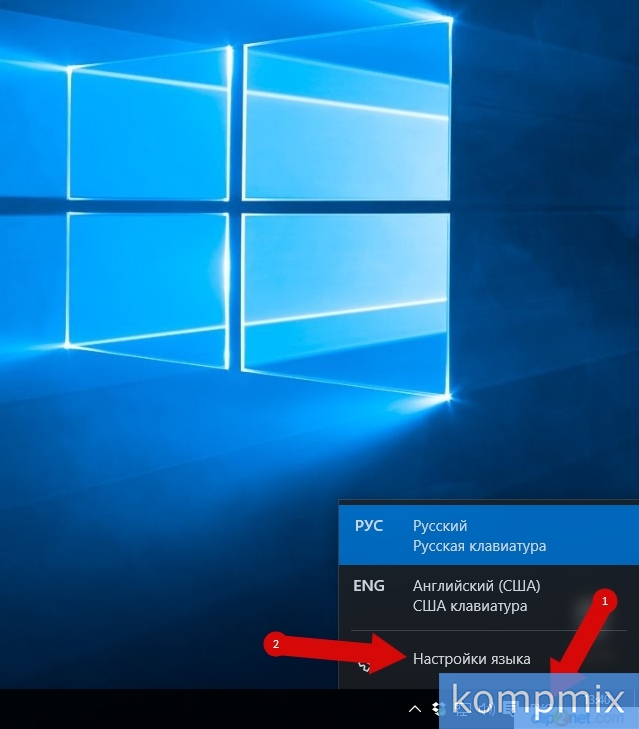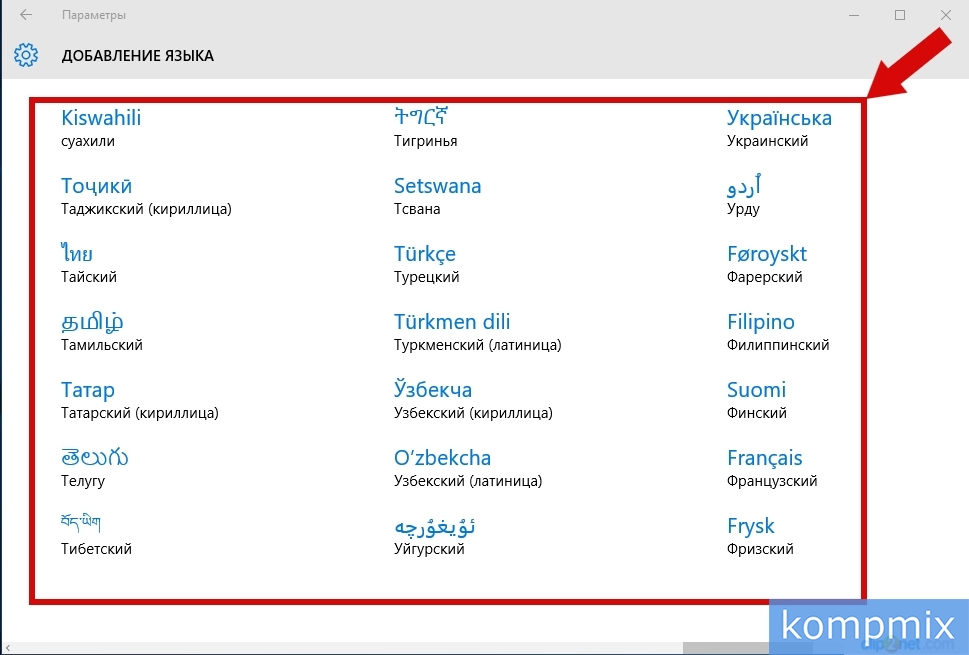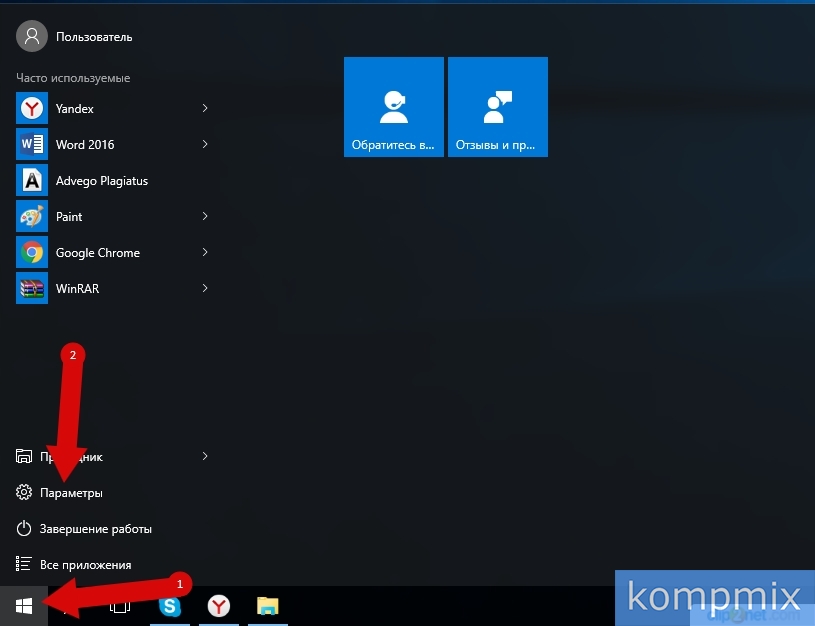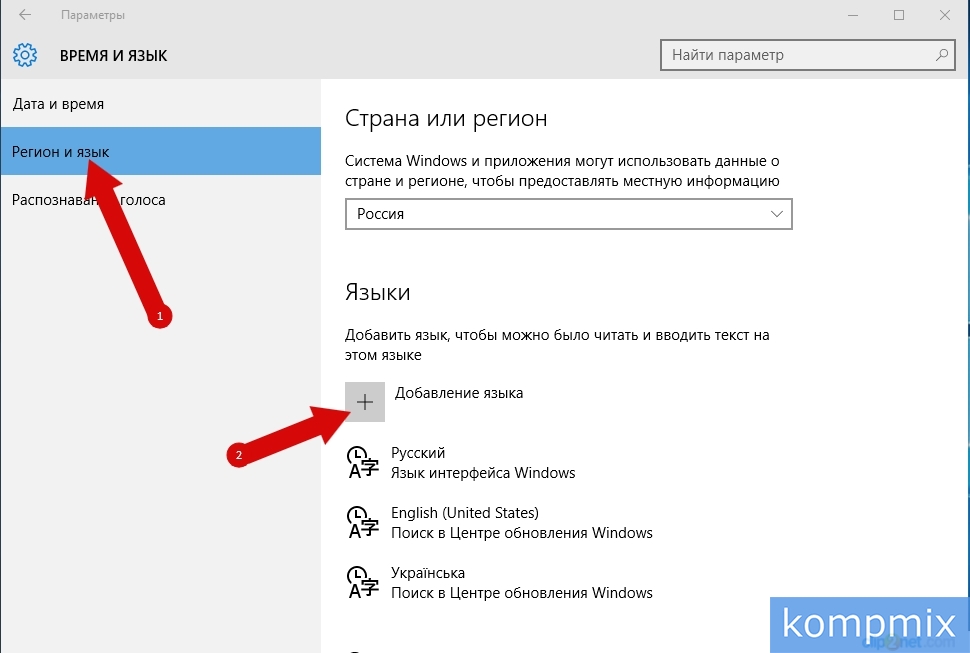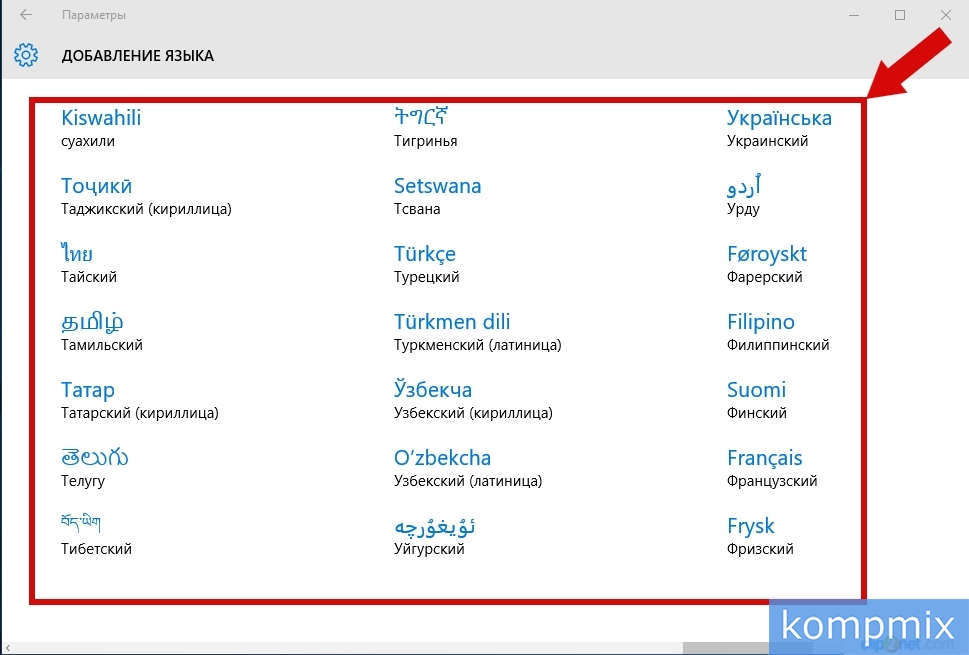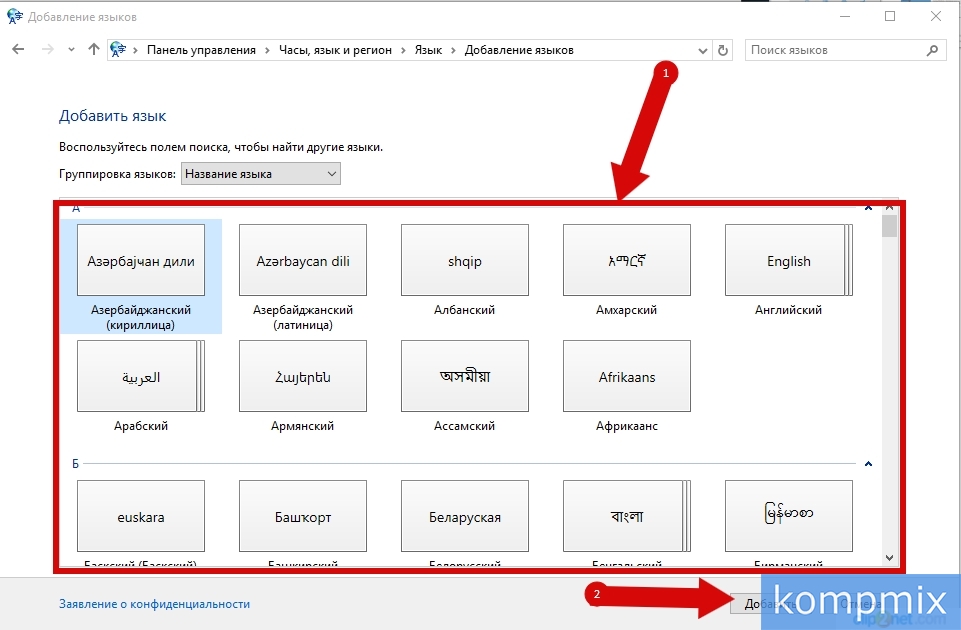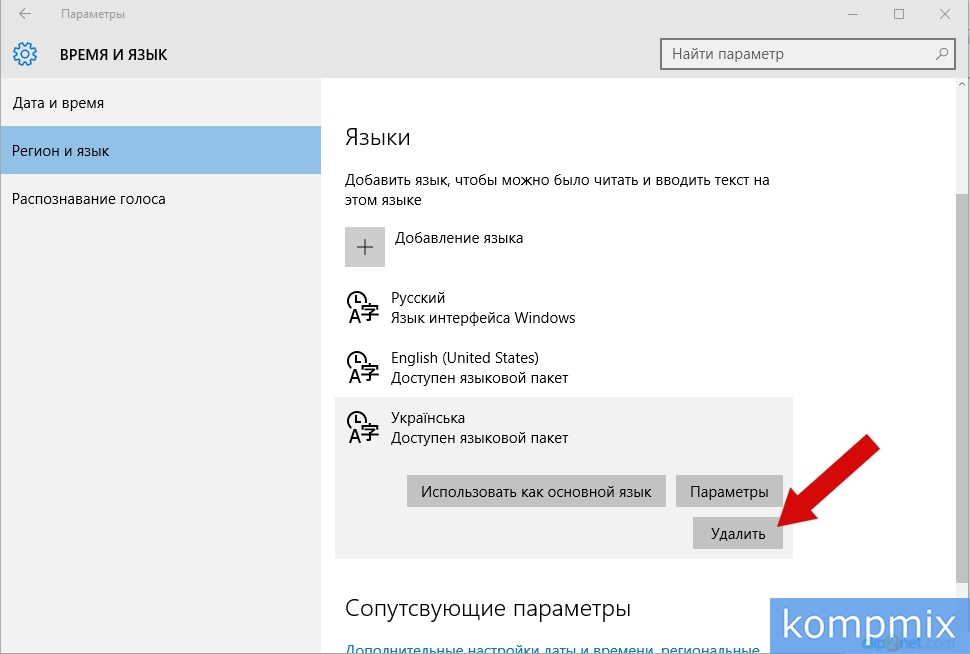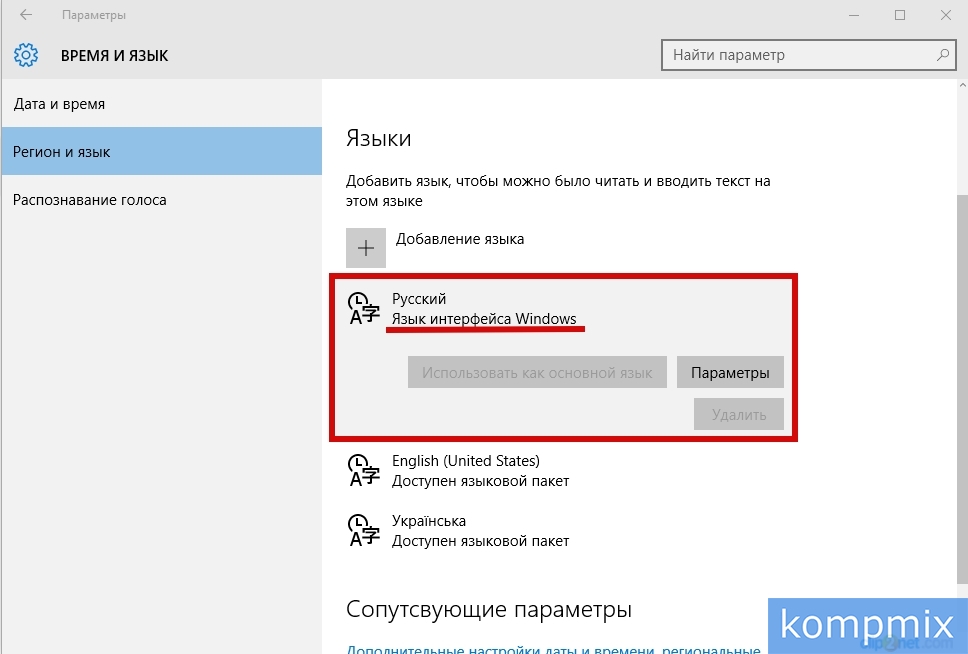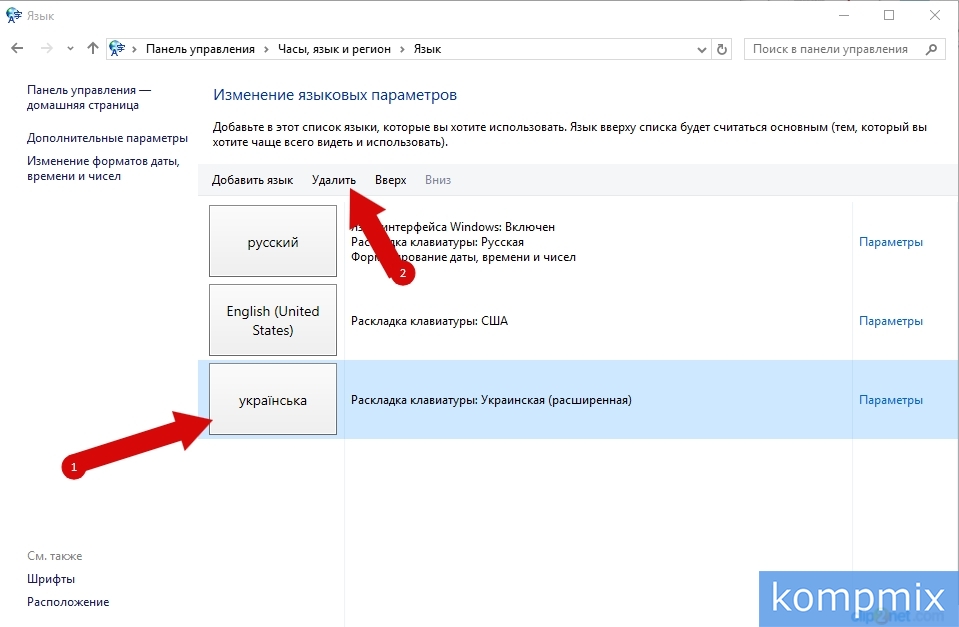Содержание
Как добавить язык
Рассмотрим первый способ добавления языка.
Через языковую панель
Здесь Вам необходимо щелкнуть левой кнопкой мыши по кнопке языковой панели и в открывшемся окошечке выбрать команду «Настройки языка».
Через панель управления
В данном способе необходимо кликнуть правой кнопкой мыши по кнопке «Пуск», затем в открывшемся меню нажать «Панель управления».
Теперь выберите необходимый язык из списка и щелкните по нему левой кнопкой мыши, затем нажмите кнопку «Добавить».
Как удалить язык
Через настройку параметров
Для того, чтобы удалить язык в окне настойки параметров Вам необходимо в разделе «Регион и язык» щелкнуть левой кнопкой мыши по строке необходимого языка и нажать кнопку «Удалить».
Обратите внимание, что язык, который установлен в качестве интерфейса операционной системы не может быть удален, поэтому кнопка «Удалить» не будет активна.
Через панель управления
Для того, чтобы удалить язык через панель управления Вам необходимо сделать активной строку необходимого языка кликнув по ней левой кнопкой мыши, затем нажать «Удалить».